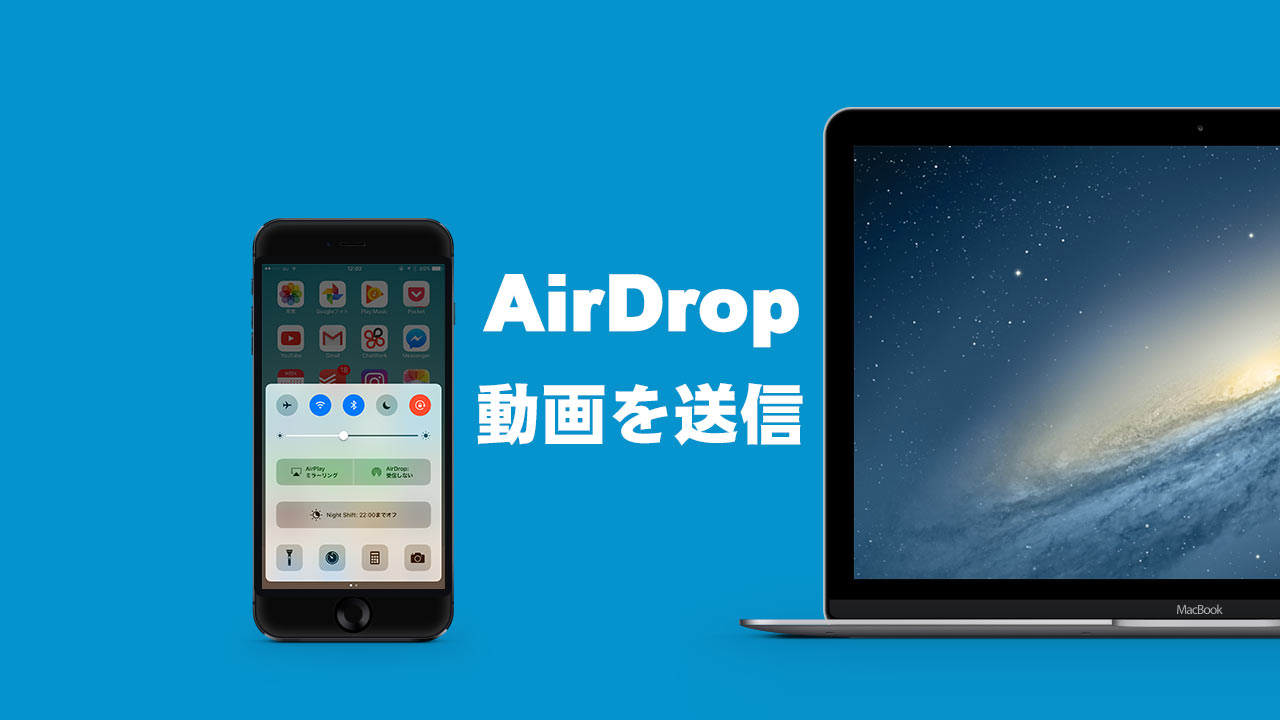iPhoneで撮影した動画のファイルって結構大きなサイズになるので、Macに送るのに時間がかかったりしますよね。
そんなときにはAirDropを使うと簡単に素早く送ることができますよ。
iPhoneからMacにAirDropを使って動画を送る
僕はブログ用に写真や動画を撮影したときにDropbox経由でMacで受け取ることが多いです。
ただ、写真はさくっと送れるものの、動画がアップロードされるまでにかなりの時間がかかってイライラするんですよね。
というわけでそんなときはAirDropを使うのが便利です。
Mac側で受け取る設定をする
まずMacのファインダーを開いて「AirDrop」を開き、「このMacを検出可能な相手」を「全員」にしておきます。
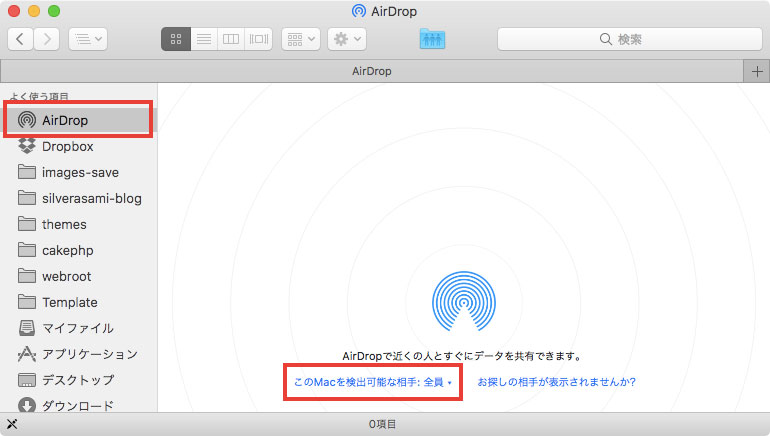
Bluetoothがオンになってることも確認します。
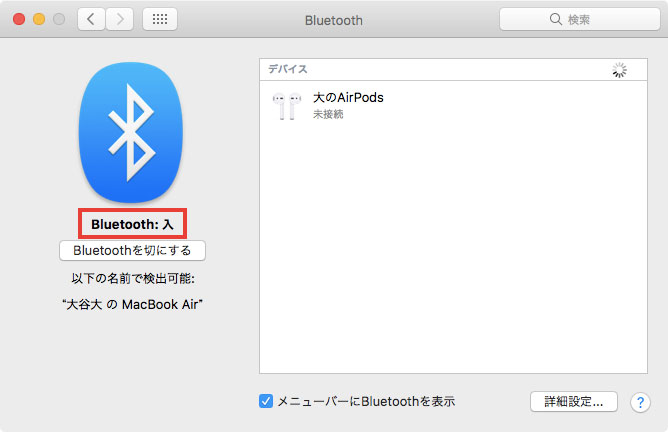
iPhoneでAirDropを使ってMacにファイルを送信する
iPhoneで送りたい写真や動画を選択します。(複数選択もできます。)選んだら左下のアクションボタンを押し、AirDropのところを見ると送り先のMacの名前が表示されますのでそこをタップします。
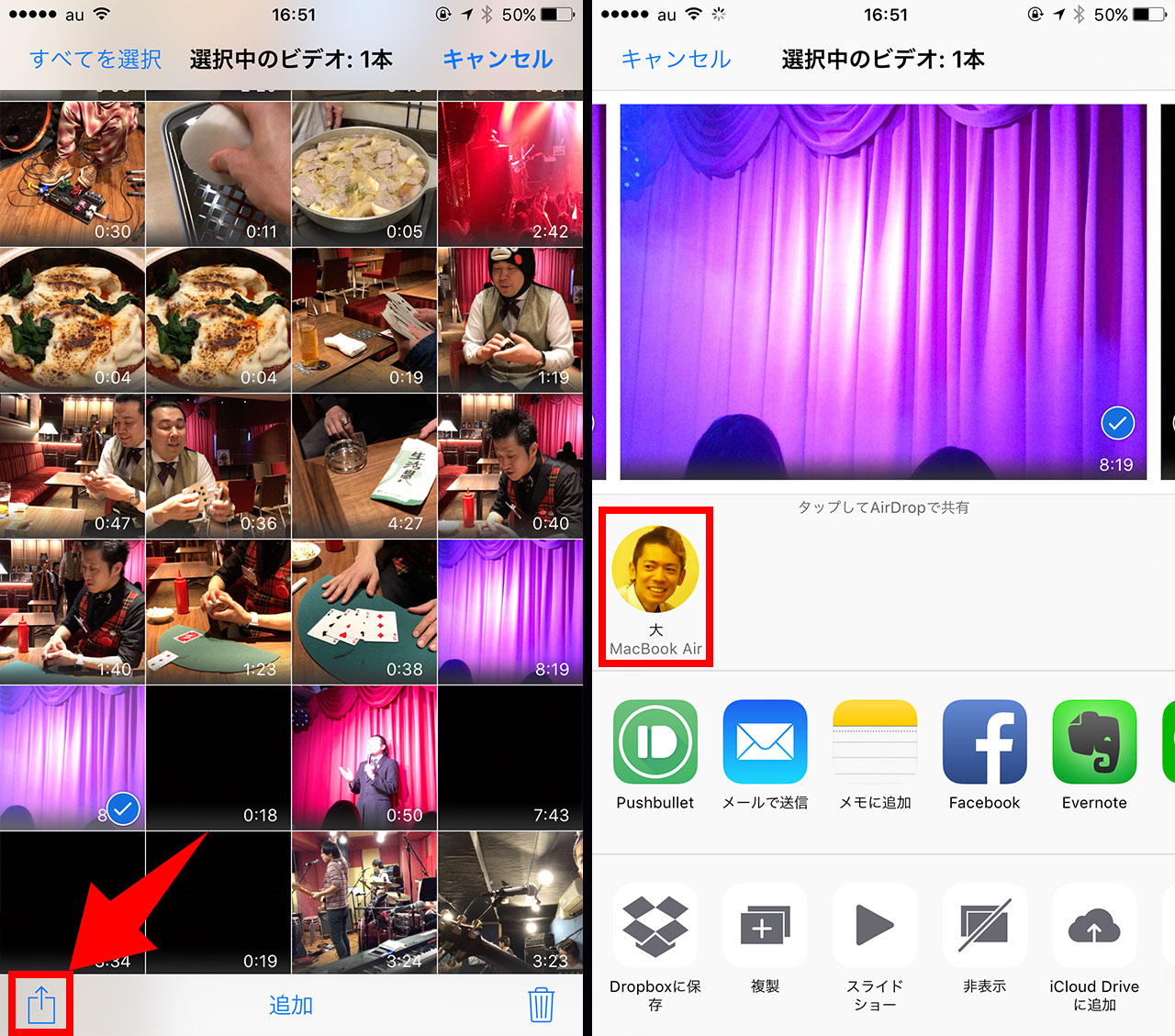
これでMacにファイルが送信されました。デフォルトでは「ダウンロード」というフォルダに送られるようになってます。
最後に
iOSとMacの組み合わせ限定ですが、かなり便利なのでもし使ったことがない方がいればお試しください。